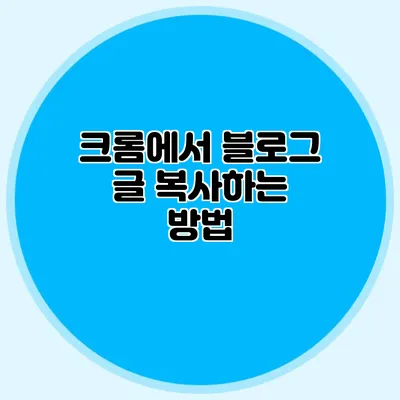크롬에서 블로그 글 복사하는 방법 완벽 가이드
블로그를 읽다 보면 마음에 드는 글이나 정보를 쉽게 복사하고 싶어하는 경우가 많아요. 웹 서핑 중에 좋은 정보는 언제든지 나와 함께 있어야 하니까요. 그런데 크롬 브라우저에서 이런 작업을 어떻게 쉽게 할 수 있을까요? 여기서 그 방법을 알려드릴게요.
✅ 블로그 글 복사 방법을 간편하게 알아보세요.
크롬 브라우저의 기본 복사 방법
텍스트 복사하기
크롬에서 텍스트를 복사하는 것은 매우 간단해요. 아래의 단계를 따라해보세요.
- 마우스로 선택하기: 복사하고 싶은 텍스트를 마우스로 드래그하여 선택해요.
- 복사하기: 선택한 텍스트에서 오른쪽 클릭을 하고
복사를 선택하거나, 키보드의Ctrl + C(Windows) 또는Command + C(Mac)을 눌러요. - 붙여넣기: 복사한 내용을 원하는 위치에
Ctrl + V(Windows) 또는Command + V(Mac)로 붙여넣어요.
이미지 복사하기
이미지를 복사할 때도 비슷한 방법으로 진행할 수 있어요.
- 이미지 선택: 복사하려는 이미지를 마우스로 클릭하여 선택해요.
- 복사 옵션 클릭: 오른쪽 클릭 후
이미지 복사를 선택하면 이미지가 클립보드에 복사돼요. - 붙여넣기: 원하는 장소에 붙여넣기 해주세요.
✅ 유튜브 구독자 분석으로 성장하는 비법을 알아보세요.
특별한 경우 – 웹 페이지 전체 복사하기
웹 페이지 전체를 복사하고 싶다면 좀 더 복잡할 수 있지만, 기법을 알려드릴게요.
웹 페이지 복사하기
- 페이지 선택: 복사하고자 하는 웹 페이지의 빈 곳에서 오른쪽 클릭해요.
- 전체 선택하기:
모두 선택옵션을 클릭하면 페이지의 모든 내용을 선택할 수 있어요. - 복사하기: 위와 동일하게
복사를 선택하거나 단축키를 사용할 수 있어요.
✅ 아이폰의 소중한 사진과 영상을 안전하게 백업하는 방법을 알아보세요.
고급 팁 – 변환 및 저장하기
복사한 텍스트를 활용해야 할 때, 단순히 복사하는 것 외에 몇 가지 변환 방법도 있어요.
Markdown 형식으로 저장하기
# 제목으로 시작하는 제목* 리스트 아이템으로 리스트 만들기
HTML 형식으로 저장하기
HTML로 저장하면 웹사이트 제작에 바로 활용할 수 있죠. 만약 코드 사용에 익숙하다면 HTML 형식으로도 변환해 보세요.
| 구분 | 내용 |
|---|---|
| 텍스트 | 단순 텍스트 복사 |
| 이미지 | 이미지 복사 |
| 웹 페이지 | 전체 웹 페이지 내용 복사 |
✅ 광고 차단으로 더 나은 인터넷 경험을 누려보세요.
유용한 확장 프로그램 사용하기
몇 가지 유용한 크롬 확장 프로그램을 설치하면 복사하는 작업이 더 간편해질 수 있어요. 추천하는 프로그램은 다음과 같아요.
- Evernote Web Clipper: 원하는 페이지를 간편하게 저장할 수 있어요.
- Pocket: 읽어보고 싶은 기사 등을 저장하여 나중에 다시 볼 수 있도록 해줘요.
- PureText: 텍스트를 복사 할 때, 형식을 제거하고 순수한 텍스트만 복사할 수 있게 해주는 프로그램이에요.
✅ 블로그 글 복사로 인한 저작권 문제를 예방하는 법을 알아보세요.
주의 사항 – 저작권
브라우저에서 복사한 내용을 그대로 사용할 때는 저작권 문제를 항상 염두에 두어야 해요. 다른 사람의 글을 무단으로 복사하여 사용하는 것은 법적으로 문제가 될 수 있어요. 따라서 내용 사용 시에는 출처를 명확히 하거나 저작권자의 동의를 받는 것이 좋습니다.
블로그 글 작성 시 유의할 점
- 인용 사용하기: 다른 사람의 글을 사용할 때는 인용부호를 사용해요.
- 출처 명시하기: 내용을 인용하거나 사용한 경우, 출처를 밝혀야 해요.
- 자신의 의견 추가하기: 단순 복사보다 나만의 생각을 더하는 것이 좋아요.
결론
크롬 브라우저에서 블로그 글을 복사하는 작업은 매우 쉽고 간단해요. 하지만 반드시 저작권을 유념하고 책임감 있는 복사를 하도록 해야 해요. 일상에서 유용한 정보는 언제든지 자신의 것으로 만들어 활용해 보세요. 과거의 정보는 새로운 지식으로 발전할 수 있습니다.
블로그 글 복사 방법을 충분히 이해하고 활용하여 유용한 자료를 만들어 보세요! 언제든지 유익한 정보를 찾는 데 도움을 줄 수 있답니다.
자주 묻는 질문 Q&A
Q1: 크롬에서 텍스트를 복사하는 방법은 무엇인가요?
A1: 마우스로 선택한 텍스트를 오른쪽 클릭하고 ‘복사’를 선택하거나, Ctrl + C (Windows) 또는 Command + C (Mac)을 눌러 복사할 수 있습니다.
Q2: 이미지를 복사하는 과정은 어떻게 되나요?
A2: 복사하려는 이미지를 클릭하여 선택한 후, 오른쪽 클릭에서 ‘이미지 복사’를 선택하면 됩니다.
Q3: 복사한 내용을 Markdown 형식으로 저장하는 방법은 무엇인가요?
A3: 복사한 내용을 ‘# 제목’ 같은 형식으로 시작하거나 ‘* 리스트 아이템’으로 리스트를 만들면 Markdown 형식으로 저장할 수 있습니다.